- Lås opp Apple ID
- Omkjøring av iCloud-aktiveringslås
- Doulci iCloud-opplåsingsverktøy
- Factory Unlock iPhone
- Omgå iPhone passord
- Tilbakestill iPhone-passord
- Lås opp Apple ID
- Lås opp iPhone 8 / 8Plus
- Fjerning av iCloud Lock
- iCloud Unlock Deluxe
- iPhone Lås skjerm
- Lås opp iPad
- Lås opp iPhone SE
- Lås opp Tmobile iPhone
- Fjern Apple ID-passord
Slik låser du opp MacBook Pro uten Apple-ID eller passord enkelt
 Oppdatert av Lisa Ou / 29. januar 2024 16:30
Oppdatert av Lisa Ou / 29. januar 2024 16:30Hvordan låser jeg opp MacBook Pro uten Apple-ID eller passord? God dag! En fetter trengte en bærbar datamaskin til et skoleprosjekt, så jeg lånte ham min MacBook. Da han returnerte det, endret jeg passordet umiddelbart fordi jeg føler meg ukomfortabel når andre kan få tilgang til dingsene mine uten passordbeskyttelse. Problemet er at det nye passordet mitt var litt komplisert, noe som fikk meg til å glemme det i detalj. Kan noen være så snill å foreslå noen løsninger?
Apple-enheter, som iPhones, er kjent for sin jevne og effektive ytelse. Men uansett hvor flott en enhet er, kan den fortsatt støte på et problem, som tilfellet ovenfor. Hvis Yahoo-posten din ikke fungerer bra eller ikke fungerer bra, er den mest mulige årsaken et ustabilt nettverk. Kanskje internettforbindelsen din er dårlig, noe som gjør at Yahoo-posten din ikke fungerer.
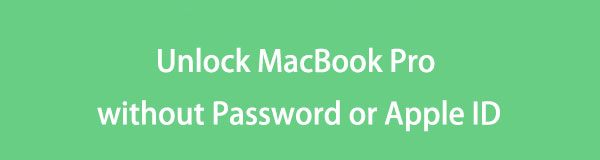
På den annen side kan problemet også være forårsaket av nettverksinnstillingene dine, iPhone-sikkerhet osv. Uansett er det ingen grunn til bekymring, siden dette innlegget vil gi den nødvendige informasjonen for å fikse problemet. Metodebeskrivelser, prosedyrer og mer vil være i de følgende delene, så sørg for at du vil navigere riktig i retningslinjene for å nyte en vellykket reparasjonsprosess.

Guide List
Del 1. Slik låser du opp MacBook Pro uten passord eller Apple-ID
Hvis du har glemt passordet og Apple-ID-en, er det fortsatt to ledende metoder du kan prøve i et forsøk på å låse opp en MacBook Pro. Etter grundig forskning kan vi også sikre at de er effektive og har de mest praktiske prosedyrene blant de andre teknikkene. Derfor, ikke nøl med å stole på og utføre dem riktig på MacBook for å låse opp.
FoneLab Hjelper deg med å låse opp iPhone-skjermen, fjerner Apple ID eller passordet, Fjern skjermtid eller passordkode på sekunder.
- Hjelper deg med å låse opp iPhone-skjermen.
- Fjerner Apple ID eller passordet.
- Fjern skjermtid eller passordkode på sekunder.
Metode 1. Lås opp MacBook Pro gjennom en annen administratorkonto
Når brukere glemmer MacBook-passordet, er det den første løsningen å prøve å bruke en annen administratorkonto. Kanskje noen av familiemedlemmene dine også bruker MacBook, og de bruker en administratorkonto. Du kan be om påloggingsinformasjonen deres for å få tilgang til kontoen deres og endre passordet på MacBook-kontoen din. Husk imidlertid at det skal være en administratorkonto, ikke en vanlig. Hvis ikke, vil du ikke få lov til å endre mye på innstillingene, inkludert passord; derfor vil ikke denne prosessen være tilgjengelig på din MacBook Pro.
Følg den aktuelle prosessen nedenfor for å finne ut hvordan du låser opp MacBook Pro uten passord eller Apple-ID gjennom en annen adminkonto:
Trinn 1Åpne MacBook Pro og logg på med en annen administratorkonto enn din, der passordet er glemt. Når du får tilgang til den andre kontoen, gå til Apple-menyen og velg Systeminnstillinger fra vinduet.
Trinn 2Deretter klikker du Brukere og grupper i venstre kolonne for å se brukernavnene på din MacBook. Deretter merker du av i-symbolet ved siden av kontoens brukernavn og klikker Endre passord. Når du blir bedt om det, angi og bekreft det nye passordet ditt, og logg ut for å gå tilbake til din egen konto ved å bruke det nyinnstilte passordet.
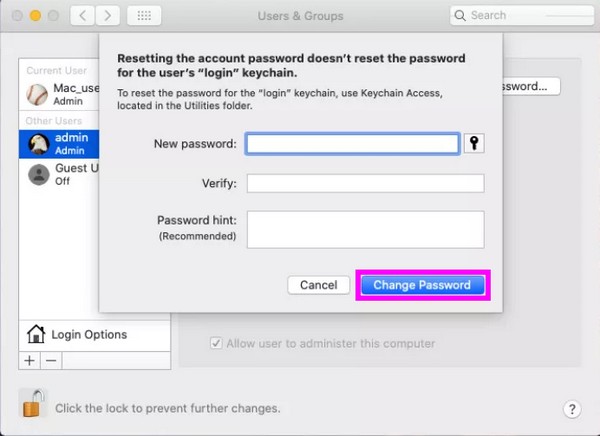
Metode 2. Lås opp MacBook Pro via Tilbakestill i gjenopprettingsmodus
En annen populær og effektiv strategi for å låse opp MacBook-en din uten passord eller Apple-ID er gjennom en tilbakestilling. Hvis du tilbakestiller den, vil passordlåsen automatisk bli fjernet. Men siden MacBook er låst, vil den vanlige tilbakestillingsmetoden ikke bli gitt. I stedet må du først sette den i gjenopprettingsmodus, og deretter tilbakestille den med de tilgjengelige alternativene. I mellomtiden foreslår vi at du tenker deg nøye om før du utfører denne teknikken. Som du kanskje vet, vil en tilbakestilling slette alt innhold og innstillinger på MacBook, inkludert filene, appene og mer.
Følg de nøyaktige instruksjonene nedenfor for å forstå hvordan du låser opp MacBook Pro uten Apple-ID eller passord via tilbakestilling i gjenopprettingsmodus:
Trinn 1Start MacBook på nytt og start den til gjenopprettingsmodus ved å trykke Command + R. Når macOS-gjenopprettingsskjermen materialiserer seg, velg disk~~POS=TRUNC fra alternativene.
Trinn 2Deretter klikker du Slett på det øverste området av disk~~POS=TRUNC skjerm. Når en dialogboks dukker opp, still inn Formatalternativ til APFS, og trykk deretter på Slett for å tilbakestille MacBook Pro og fjerne passordlåsen.
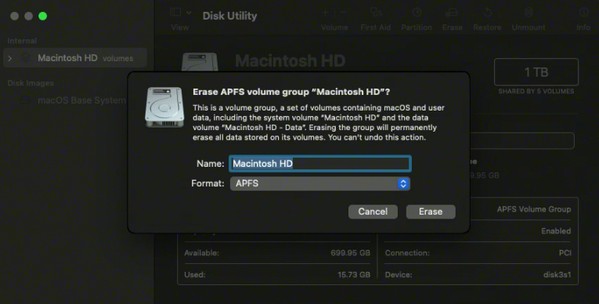
Del 2. Bonustips - Beste iOS Unlocker du ikke bør gå glipp av
På den annen side introduserer vi gjerne FoneLab iOS Unlocker som en bonus. Hvis du har glemt MacBook-passordet, er det også mulig du vil gjøre det glem passordet for iPhone eller annen iOS-enhet seinere. For å være klar, installer dette programmet og forstå hvordan det fungerer. På denne måten kan du umiddelbart løse problemer med enhetslås når du støter på dem. Dette verktøyet fungerer på en iPhone, iPod Touch og iPad, sletter enhetens passord, Face ID, Touch ID, fjerner Apple ID, skjermtidsbegrensningspassord, iTunes backup-passord og mer.
FoneLab Hjelper deg med å låse opp iPhone-skjermen, fjerner Apple ID eller passordet, Fjern skjermtid eller passordkode på sekunder.
- Hjelper deg med å låse opp iPhone-skjermen.
- Fjerner Apple ID eller passordet.
- Fjern skjermtid eller passordkode på sekunder.
FoneLab iOS Unlocker har et enkelt grensesnitt, som lar deg forstå funksjonene uten problemer. Dermed kan du også forvente en rask og problemfri prosedyre. I mellomtiden støtter denne opplåseren flere iPhone-, iPad- og iPod Touch-modeller, så det vil ikke være noe problem uansett hvilken iOS-enhet du prøver å låse opp. Det fungerer også i forskjellige situasjoner, for eksempel en skjerm som ikke reagerer, deaktivert enhet, etc., noe som gjør det gunstig.
Motta brukervennlige veibeskrivelser under som et mønster for å fjerne låser på en iOS-enhet med FoneLab iOS Unlocker:
Trinn 1Last ned FoneLab iOS-programinstallasjonsprogrammet gjennom Gratis nedlasting fanen til venstre på siden. Når den er lagret, start installasjonen, og de essensielle komponentene lastes ned automatisk. Standby til statuslinjen under fullføres, og etterpå, start den nylig installerte opplåseren for å bruke den for iOS-enhetene dine.
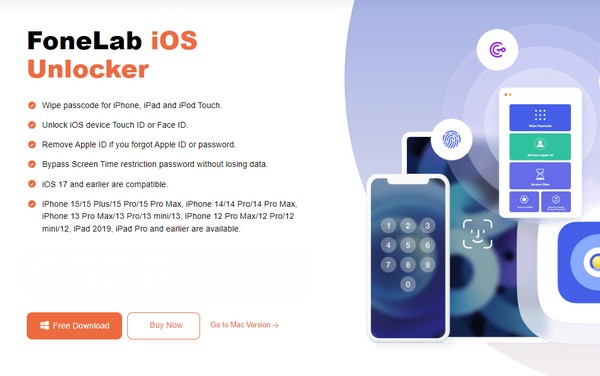
Trinn 2Funksjoner for å fjerne låse vil vises på det primære grensesnittet, inkludert Wipe Passcode, Remove Apple ID, Screen Time og mer. Velg den nødvendige funksjonen for å fortsette, og koble deretter en USB-ledning til iOS-enheten og datamaskinen. Anta at du valgte Tørk passord. Klikk Start på den nedre delen av siden.
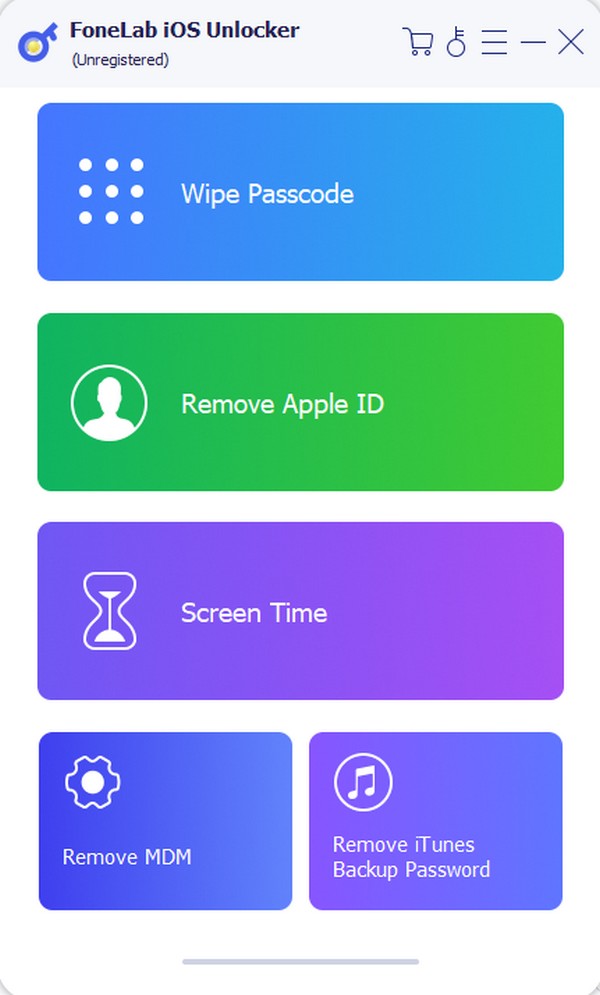
Trinn 3Senere må du bekrefte om informasjonen som vises om iOS-enheten din er riktig, inkludert enhetskategori, modell, type osv. Klikk deretter på Start og vent til fastvarepakken for å låse opp enheten er lastet ned. Klikk deretter Lås og bekreft det ved å gå inn 0000 på neste skjermbilde. Til slutt, huk av Lås igjen for å fullføre.
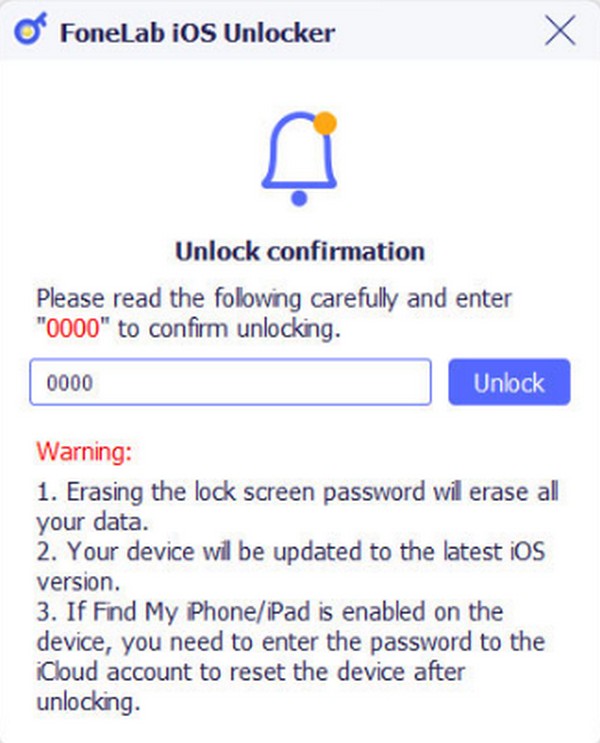
FoneLab Hjelper deg med å låse opp iPhone-skjermen, fjerner Apple ID eller passordet, Fjern skjermtid eller passordkode på sekunder.
- Hjelper deg med å låse opp iPhone-skjermen.
- Fjerner Apple ID eller passordet.
- Fjern skjermtid eller passordkode på sekunder.
Del 3. Vanlige spørsmål om hvordan du låser opp MacBook Pro uten passord eller Apple-ID
Er det mulig å åpne Macen min uten passordet mitt?
Ja, det er det. Kanskje du ikke har eller glemt passordet for bare én av MacBook-kontoene dine. Du kan fortsatt åpne og få tilgang til den med en annen konto, spesielt en administrator. Å åpne den gjennom en annen konto ville imidlertid være umulig hvis bare én konto ble lagret på MacBook. Dermed vil tilbakestilling via gjenopprettingsmodus være det eneste alternativet. For mer informasjon, sjekk denne artikkelens del 1 metode 2-seksjon.
Sletter en tilbakestilling av gjenopprettingsmodus alle MacBook-data?
Ja det gjør det. Det er derfor du må vurdere nøye om du vil fortsette med denne metoden. Men hvis du har lagret en sikkerhetskopi på iCloud, Time Machine, etc., kan MacBook-dataene dine fortsatt returnere hvis du behandler gjenopprettingsmetodene.
FoneLab Hjelper deg med å låse opp iPhone-skjermen, fjerner Apple ID eller passordet, Fjern skjermtid eller passordkode på sekunder.
- Hjelper deg med å låse opp iPhone-skjermen.
- Fjerner Apple ID eller passordet.
- Fjern skjermtid eller passordkode på sekunder.
Det handler om de ledende prosedyrene for å låse opp MacBook Pro hvis du ikke har Apple-ID-en eller har glemt passordet. I mellomtiden er artikkelguider som dette tilgjengelig på FoneLab iOS Unlocker nettstedet hvis du vil sjekke ut flere enhetsløsninger.
